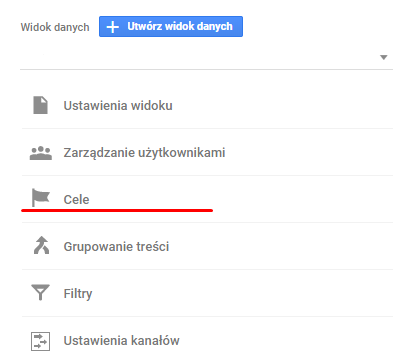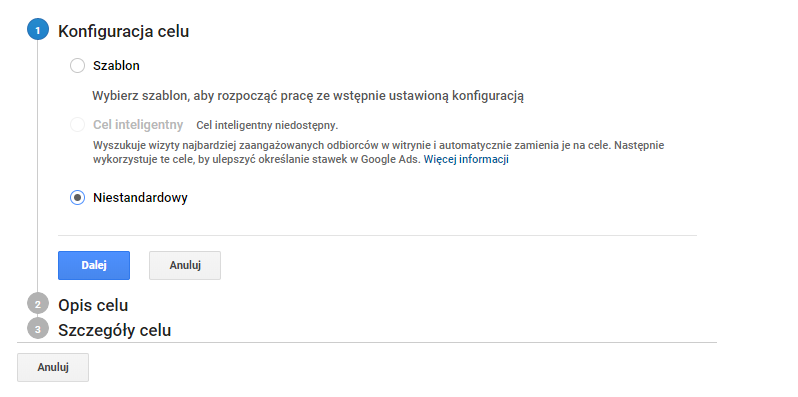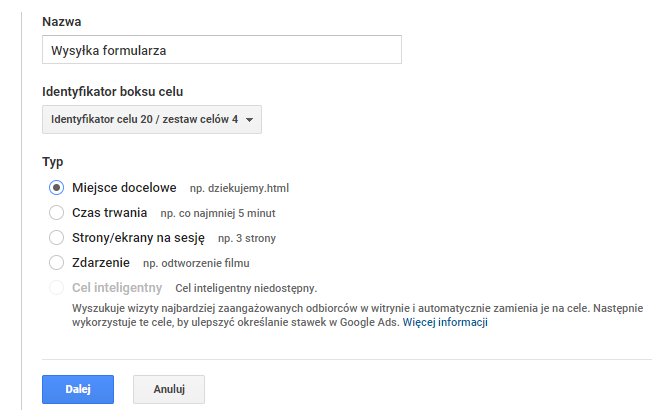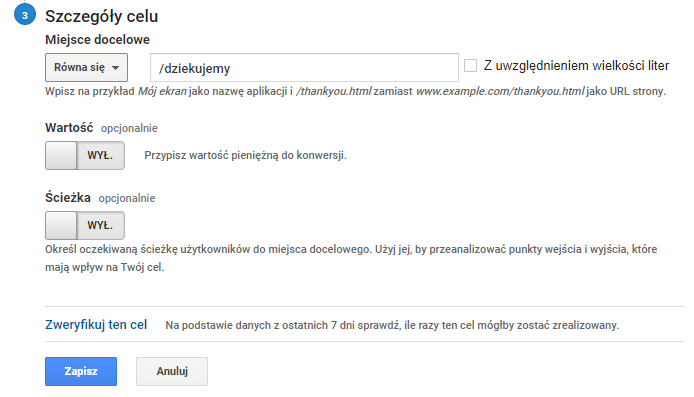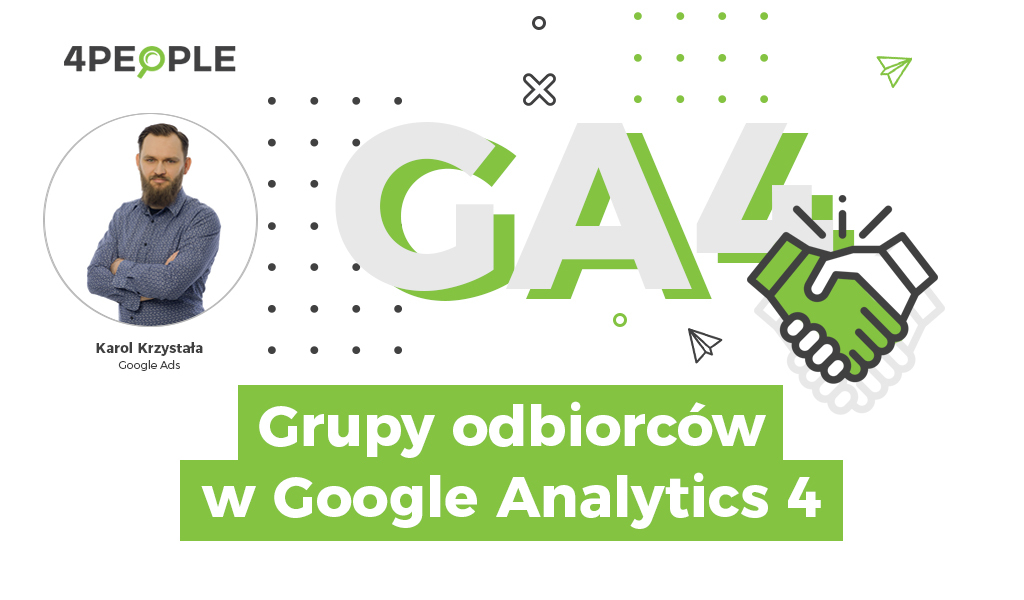Podstawowa konfiguracja Google Analytics
Większość klientów trafiających do naszej Agencji ma na swoich stronach zainstalowane Google Analytics, co dla nas jest dużym ułatwieniem na starcie współpracy! Nie muszę się mówić, jak to narzędzie jest pomocne, a wręcz potrzebne. Zauważyłem jednak, że często kryje wiele tajemnic, jednak nie pod kątem odczytywania danych, a podstawowej konfiguracji, która powinna zostać zastosowana. Poniżej znajdziecie kilka rad, jak najlepiej rozpocząć pracę z Google Analytics.

Aby rozpocząć pracę z ustawieniami, należy w Analytics w lewym, bocznym menu wybrać zakładkę Administracja.
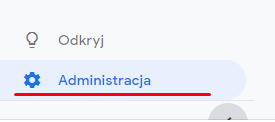
Po przejściu otrzymujemy panel administracyjny podzielony na trzy sekcje. Każda z sekcji odpowiada za inny aspekt.

1. Zarządzanie kontem – odpowiada za główne ustawienia. Ustawienia tutaj pozwalają m.in. na zmianę nazwy konta, można tutaj edytować i zapoznać się z wyrażonymi zgodami, sprawdzić historię wykonywanych zmian na koncie, oraz przez kogo były wykonane. Na jednym adresie mailowym możemy mieć podpięte maksymalnie 100 kont.
2. Ustawienia usługi – odpowiada za ustawienia i widok naszych domen. Każda usługa przypisywana jest do odrębnej domeny. Pośród tych ustawień znajdziemy kod Google Analytics, który dodajemy na stronę internetową (lub ID dla Google Tag Managera). Na jednym koncie możemy mieć utworzonych 50 usług.
3. Ustawienia widoku – pozwala nam na ustawienia dodatkowych widoków.
Dla przykładu: prowadząc dwa warsztaty samochodowe w dwóch różnych miastach, będziemy chcieli zobaczyć, jak wygląda ruch i zachowanie użytkowników dla poszczególnego warsztatów. Ustawienia pozwalają nam dodać osobne widoki danych dla twójwarsztat.pl/warsztatpierwszy oraz twójwartszat.pl/warsztatdrugi.
25 to maksymalna liczba widoków, którą możemy utworzyć.
OK, potrafimy się już odnaleźć w ustawieniach, teraz pora przejść do sedna artykułu. Gdy sprawdzamy konta nowych klientów, to zdecydowanie dominuje wyświetlanie się waluty w $ (dolarach amerykańskich), czy to w module e-commerce, czy przy rozliczeniach w kampaniach reklamowych.
Jak przełączyć Google Analytics z dolarów na złotówki?
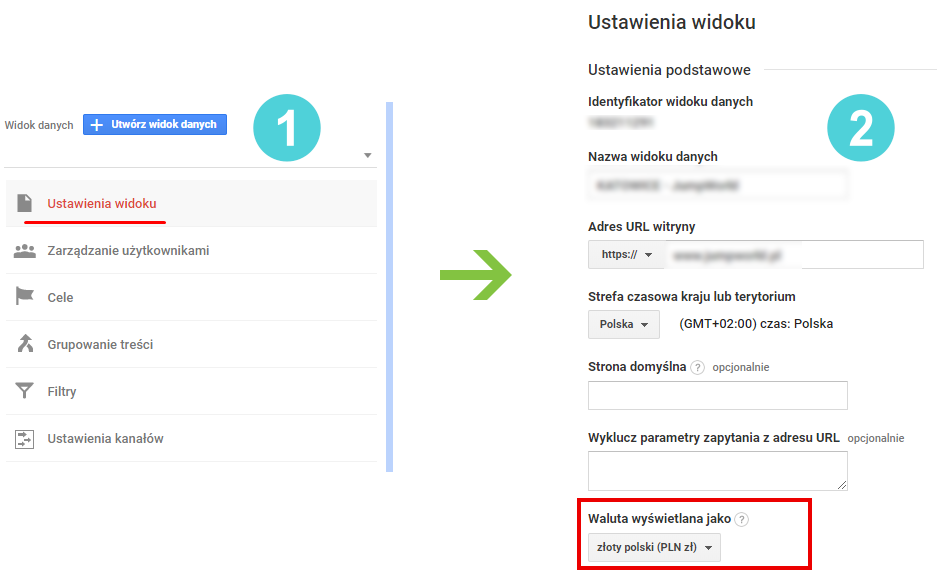
Będąc w zakładce administracji, w sekcji widoku danych wybieramy zakładkę Ustawienia widoku. Odnajdujemy i zmieniamy rubrykę waluta wyświetlana jako na polskie złotówki.
i voilà!
Zamiast źródła zakupu w Google Analytics mam bramki płatności – co robić?
Drugą rzeczą, którą często robię przy początkowej konfiguracji Google Analytics jest uzupełnienie listy wykluczeń stron odsyłających. Stosuje to głównie z przypadku sklepów internetowych, ale również takich witryn gdzie ostateczna konwersja kończy się płatnością online bądź potwierdzeniem na adres mailowy.
Uzupełnienie listy wykluczeń stron odsyłających pozwala zachować nam źródło, z którego użytkownik wszedł na naszą witrynę w momencie weryfikacji konwersji. Pewnie znacie to uczucie, kiedy chcecie zobaczyć, z jakich kanałów macie najwięcej konwersji i okazuje się, że to referral z secure.przelewy24.pl? Jeśli wasza odpowiedź brzmi twierdząco, to poniżej instrukcja jak wyeliminować taki błąd.
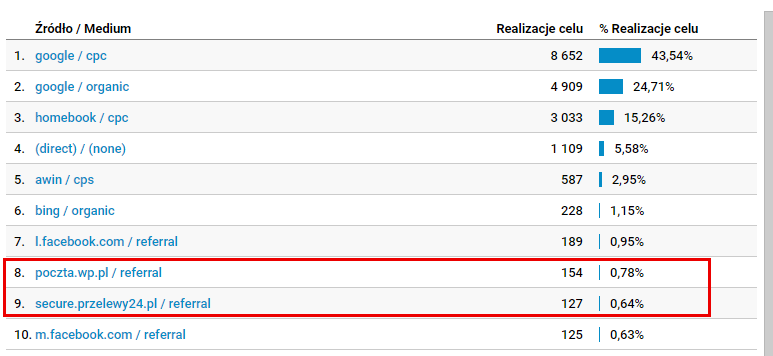
Standardowo rozpoczynamy z panelu administracyjnego. W środkowej kolumnie – ustawienia usług klikamy sekcję informacje o śledzeniu, a następnie z rozwiniętej listy wybieramy listę wykluczeń witryn odsyłających.
W późniejszym kroku pokazuje nam się czerwony przycisk dodaj wykluczenie strony odsyłającej.
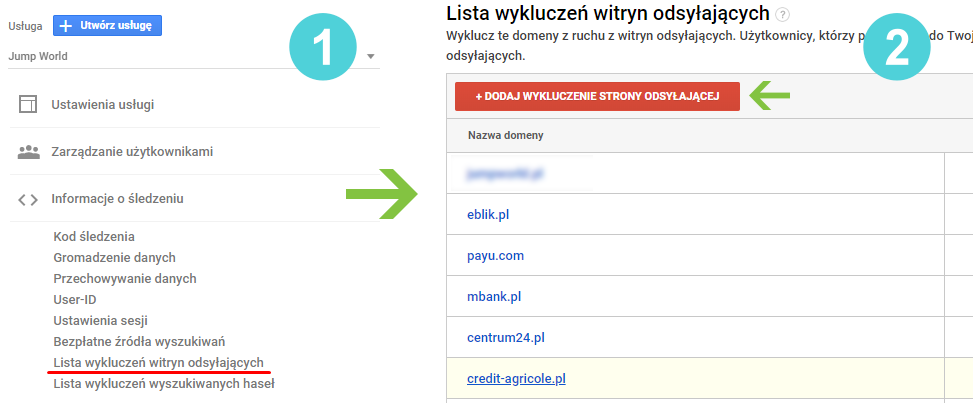
Aby oszczędzić wam czasu przygotowałem listę wykluczeń, które zazwyczaj dodaję:
eblik.pl
payu.com
mbank.pl
centrum24.pl
credit-agricole.pl
ingbank.pl
aliorbank.pl
platnosci.pl
bankmillenium.pl
ipko.pl
bgzbnpparibas.pl
pekao24.pl
citibankonline.pl
m.poczta.onet.pl
poczta.onet.pl
mail.google.com
nowy.tlen.pl
poczta.gazeta.pl
poczta.home.pl
poczta.interia.pl
poczta.nazwa.pl
poczta.o2.pl
poczta.wp.pl
system.t-mobilebankowe.pl
ideabank.pl
m.bosbank24.pl
bosbank24.pl
cloud.ideabank.pl
online.eurobank.pl
eurobank.pl
bph.pl
bzwbk.pl
inteligo.pl
paypal.com
przelewy24.pl
secure.przelewy24.pl
secure.getinbank.pl
secure.payu.com
platnosci.pekao24.pl
online.mbank.pl
Warto również w tych wykluczeniach dodać swoją własną witrynę z kilku powodów. Najprostszy przykładem może być brak kodu Google Analytics na niektórych podstronach bądź jego zbyt późne wczytanie. Spowoduje to, iż nasz domena będzie wyświetlała się jako referral.
Ustawienie celu w Google Analytics
Jedno z ważniejszych ustawień w naszym Analyticsie jest poprawne ustawienie celu. Przecież chcemy wiedzieć, które źródło konwertuje najlepiej i jakie efekty przynoszą działania marketingowe, prawda?
Nasz cel może być naprawdę różny i zależny od branży. Większość celów musimy jednak dodać jako zdarzenia w Google Tag Managerze, o czym również pisaliśmy m.in. w artykule 5 sposobów na pomiar konwersji formularzy w Menedżerze Tagów Google (GTM)
Pokażę natomiast jak dodać cel z poziomu Google Analytics, który będzie zliczał wysłane formularze zakończone stroną podziękowania (thank you page). Sposób mierzenia tego celu można wykorzystać w przypadku wysłania formularza kontaktowego, czy zakończenia zakupu w sklepie internetowym.
Z ustawień widoku danych przechodzimy do zakładki cele i wybieramy niestandardową konfigurację celu, a następnie przechodzimy do kroku drugiego.
Wypełniamy pole z nazwą celu. Identyfikator boksu celu pozostawiamy bez zmian. Jako typ wybieramy miejsce docelowe i przechodzimy dalej.
Jeżeli adres jest stały, zostawiamy na liście rozwijanej równa się (=) i dodajemy miejsce docelowe zgodnie z budową naszych adresów URL na witrynie. Pamiętajmy, że nie dodajemy całego adresu, czyli wwww.naszastronainternetowa.pl/filie/katowice/dziekujemy, a sam ostatni krok – w przykładzie powyżej dodałem etap ścieżki konwersji jako thank you page/dziękujemy. Jednak gdybyśmy chcieli rozdzielić źródło np. wysłanie formularza z zakładki filii w Katowicach oraz w Warszawie to dodajemy dwa osobne cele i pierwszy jako /katowice/dziekujemy, a drugi warszawa/dziekujemy – oczywiście zgodnie z budową URLi na naszej stronie.
Dowiedz się jak, wdrożyć nową wersję GA4 i zarządzać jej ustawieniami.
Myślę, że te trzy podstawowe kroki konfiguracji Google Analytics ułatwi wam współpracę z tym narzędziem oraz dadzą powód, aby korzystać z niego częściej. Pamiętajcie, że Google Analytics to wielki kombajn, który możliwości ma dużo bardziej zaawansowane. Jeśli chcecie korzystać z niego jeszcze bardziej efektywnie, to polecam artykuł Tomka na ten temat.